إذا كنت مالك موقع، فستحتاج إلى برنامج مثل برنامج تحليلات جوجل (Google Analytics) لمراقبة زوار موقعك.
في هذا المقال سنشرح ما هو برنامج تحليلات جوجل (Google Analytics)، كيف تقوم بتثبيته على موقع الويب الخاصّ بك، و ما هي المعلومات التي ستحتاجها من هذا البرنامج.
ما هو برنامج تحليلات جوجل (Google Analytics)
تحليلات جوجل (Google Analytics) هو برنامج شهير و مجّاني تمّ إنشاؤه من طرف شركة جوجل (Google) يمكّن أصحاب المواقع من معرفة:
- عدد زوار مواقعهم
- الصّفحات التي تمّ زيارتها من قبل الزوار
- بلدان الزوار
- مصدر الزوار أي هل جاءوا من مواقع التواصل الإجتماعي، من محرّكات البحث، أو مباشرة
- إضافةً إلى العديد من المعلومات الأخرى
ستساعدك هذه المعلومات على تحسين محتوى الموقع الخاص بك. مثلا بمعرفة الصفحات الأكثر زيارة، يمكنك تحسين محتوى تلك الصفحات لجلب زوار أكثر، و يمكنك معرفة ما هو المحتوى الذي يحظى بإهتمام معظم الناس لنشر مزيد من المحتوى المماثل.
كيفيّة إضافة تحليلات جوجل (Google Analytics) إلى موقع ووردبريس (WordPress) الخاصّ بك
لإضافة تحليلات جوجل إلى موقعك، كل ما عليك فعله هو إنشاء حساب تحليلات جوجل، ثمّ ربط الحساب بموقعك عن طريق نسخ كود و لصقه على موقعك.
1. إنشاء حساب تحليلات جوجل (Google Analytics)
1. للبدأ توجّه إلى موقع Google Analytics.
إذا كنت غير متصل بحسابك على جوجل (Google) أو جي ميل (Gmail)، فسيُطلب منك تسجيل الدّخول أو إنشاء حساب إذا لم يكن لديك.
إذا كنت متصل، فسيتمّ نقلك مباشرة إلى صفحة إنشاء حساب تحليلات جوجل.
2. عندما تظهر لك صفحة إنشاء حساب تحليلات جوجل، إضغط على زر "بدء القياس".
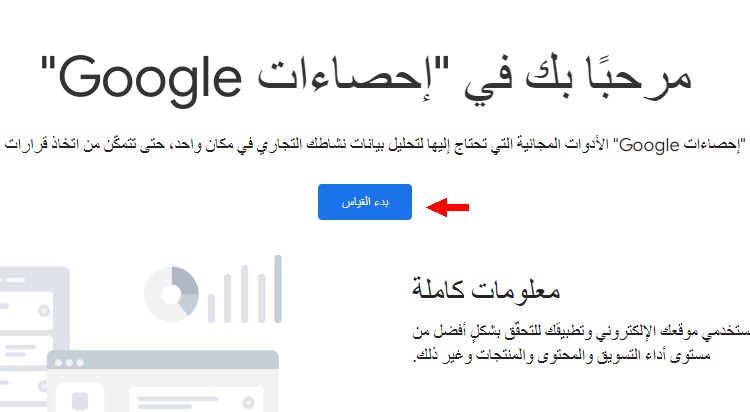
3. في الصّفحة التالية، أضف إسمًا لحساب تحليلات جوجل (Google Analytics) الخاصّ بك. على سبيل المثال، قمنا بتسمية الحساب "موقع 1".
أترك إعدادات مشاركة بيانات الحساب كما هي، و أضغط على زر "التالي".
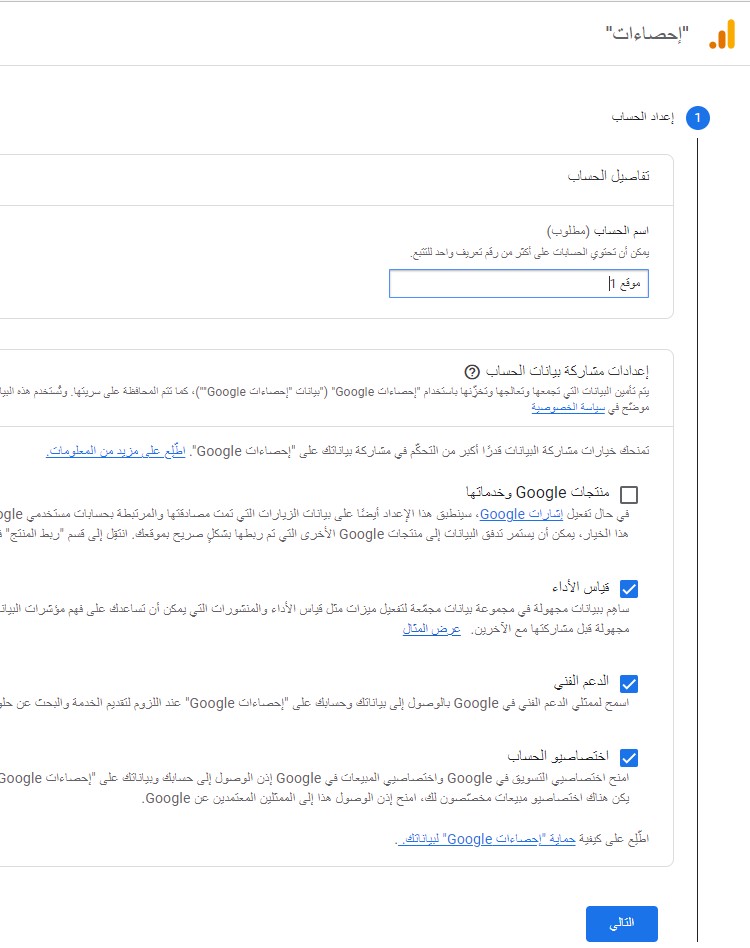
4. أدخل إسم موقعك أسفل "اسم الموقع". مثالاً إسم موقعنا هو adamfares.
إختر المنطقة الزمنيّة للتقارير و العملة (يمكنك تركها دولار امريكي)، و أضغط على زر "التالي".
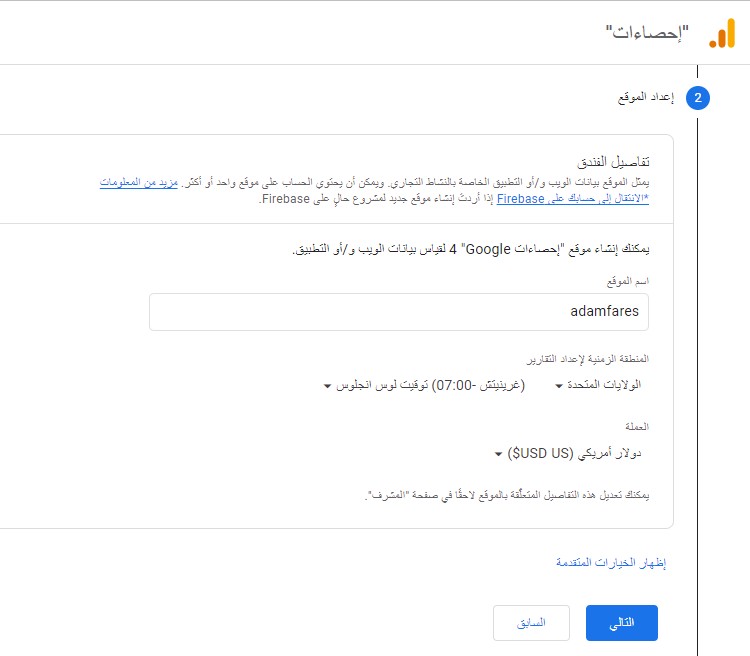
5. إختر فئة الموقع، مثلا أخبار، علوم، عقارات، أو رياضة. إذا لم تجد فئة مناسبة، إختر أي فئة.
حدد حجم النشاط التجاري أي هل تعمل لوحدك أو مع العديد من الأشخاص. إختر "صغير".
حدّد جميع الصناديق بإستثناء أخرى، ثمّ إضغط على زر "إنشاء".
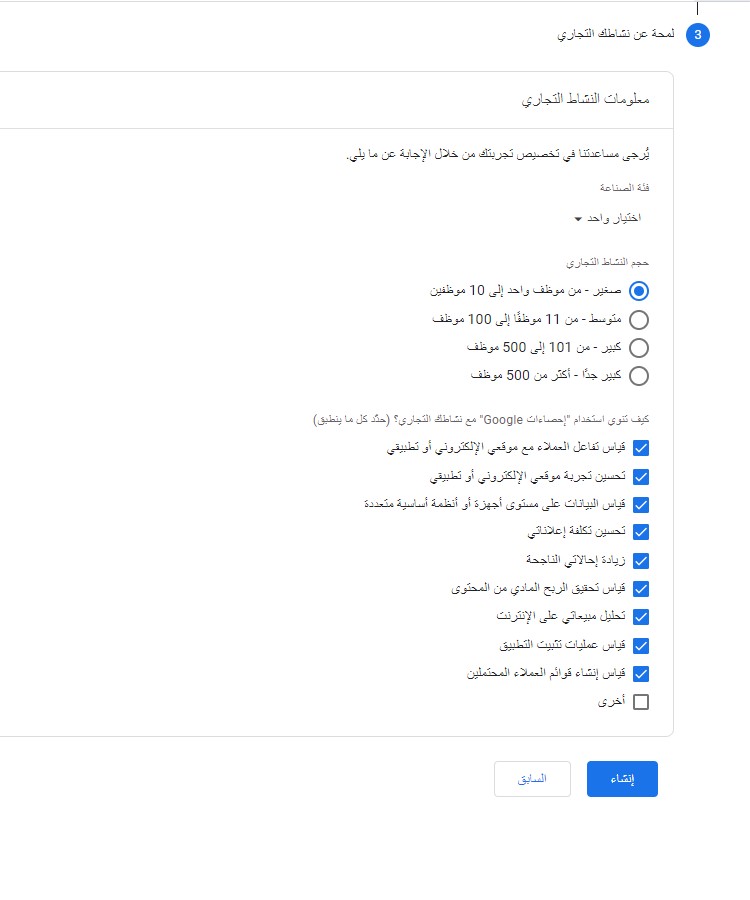
6. أخيرًا، سيُطلب منك الموافقة على شروط خدمة تحليلات جوجل، لذا إضغط على موافق.
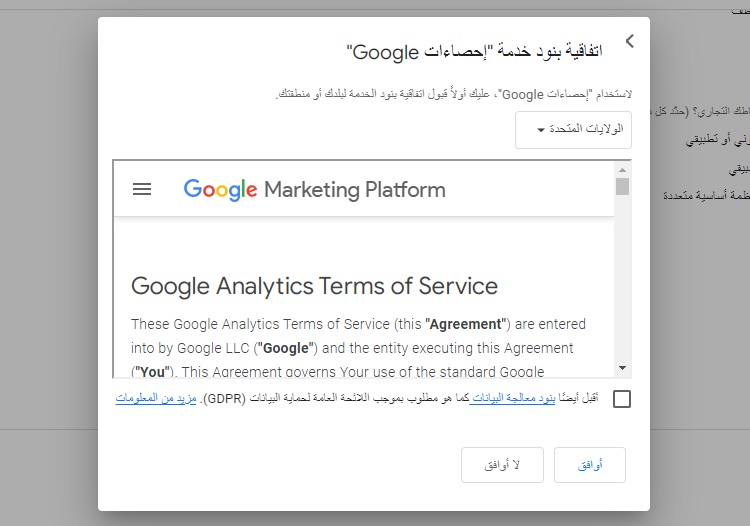
تهانينا! لقد قمت بإنشاء حساب تحليلات جوجل (Google Analytics). الخطوة التالية هي ربط موقعك بحساب تحليلات جوجل عن طريق نسخ و لصق كود على موقعك.
2. ربط الموقع بحساب تحليلات جوجل (Google Analytics)
1. بعد إنشاء حساب تحليلات جوجل، تخطّى إشعار الرسائل الإلكترونيّة إذا ظهر لك ذلك و ذلك بالنقر على "احتفظ"، و أيضًا تخطّى"إجراء جولة في الموقع".
الإشعار سيقترح عليك تلقي رسائل بريد إلكتروني حول آخر مستجدات تحليلات جوجل و نصائح حول كيفية إستخدامه، على الأرجح أنك لن تحتاج لذلك.
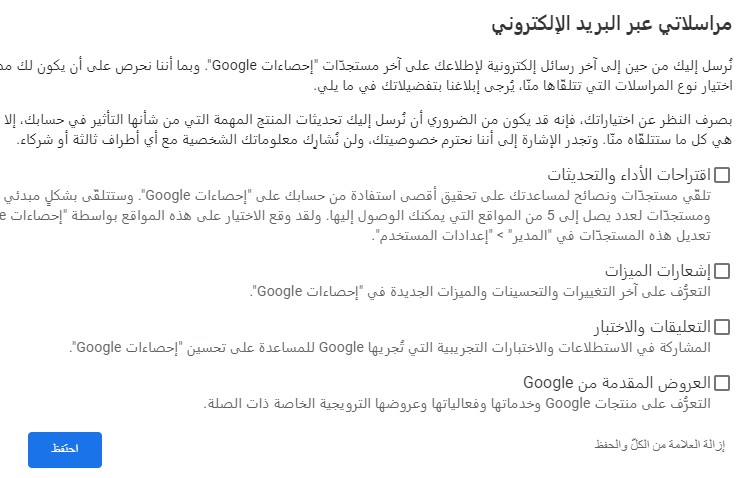
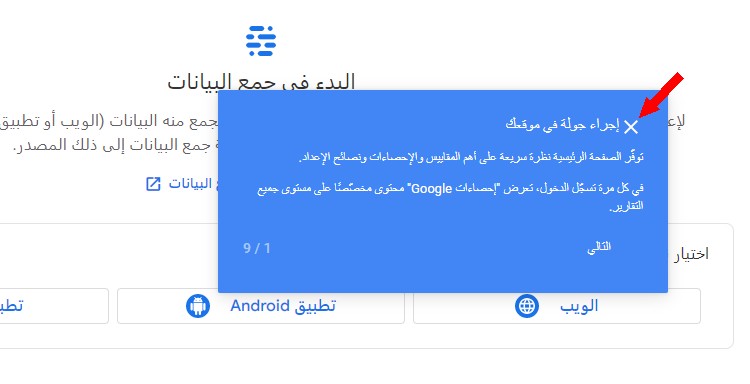
2. لاحقا، أنقر على "الويب"، أدخل إسم و عنوان URL موقعك، و أضغط على "إنشاء مصدر بيانات".
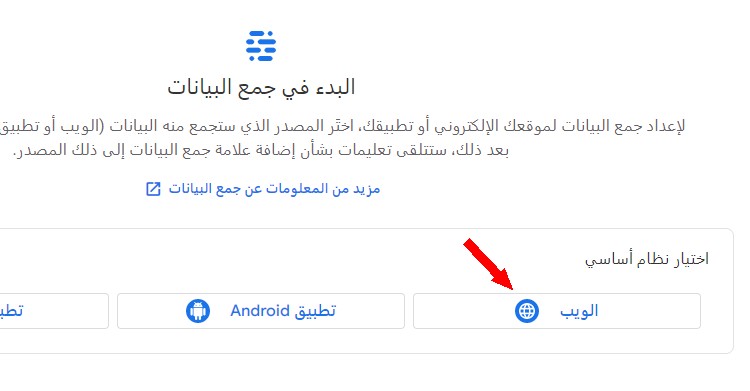
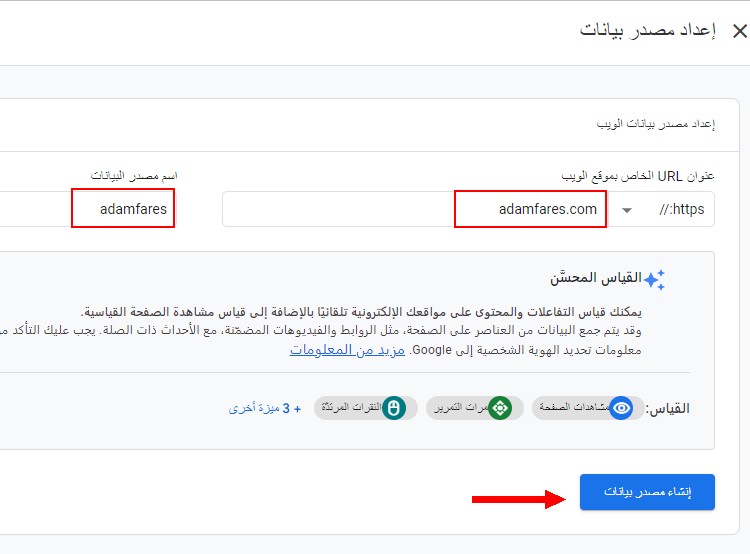
كما هو مبيّن أعلاه، إسم موقعنا هو adamfares و عنوان URL موقعنا هو adamfares.com.
3. في الصّفحة التالية، إضغط على "عرض تعليمات العلامة" و ستفتح لك صفحة حيث يمكنك نسخ كود تحليلات جوجل (Google Analytics) الذي يجب عليك وضعه في موقعك.
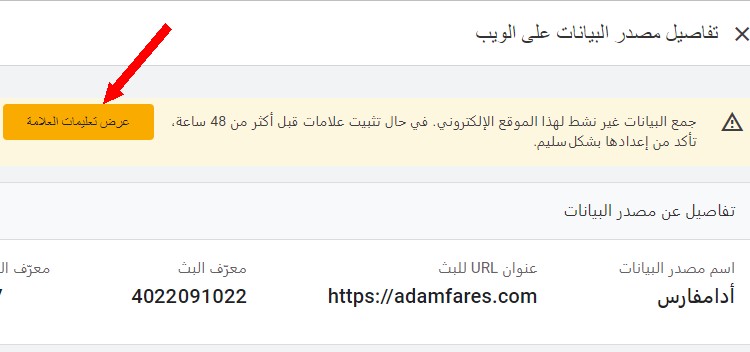
4. قم بنسخ الكود و توجّه إلى لوحة تحكّم ووردبريس (WordPress Dashboard).
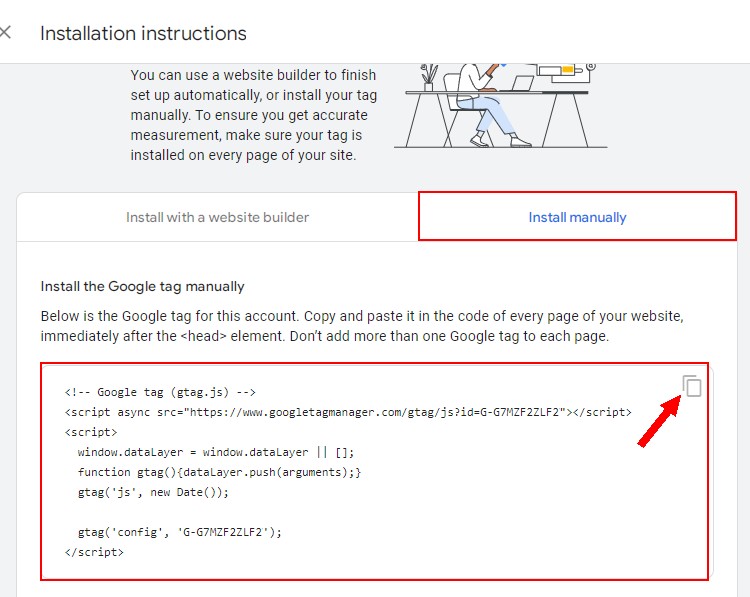
5. من قائمة التنقل، أنقر على "المظهر" ثمّ أنقر على "محرر ملف القالب". سيؤدّي هذا إلى فتح ملفات القالب.
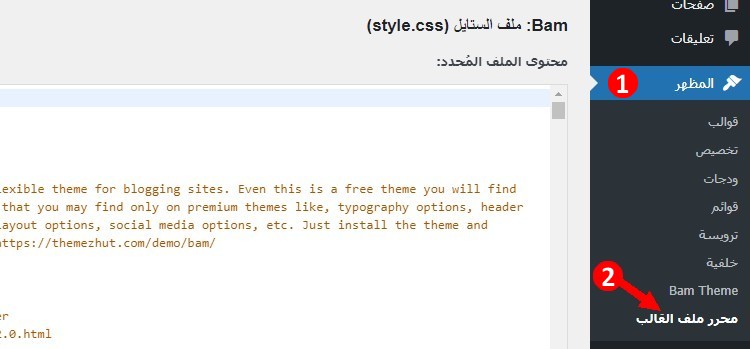
6. على اليسار، إفتح ملفّ header.php (ترويسة القالب) و ألصق الكود أسفل <head>.
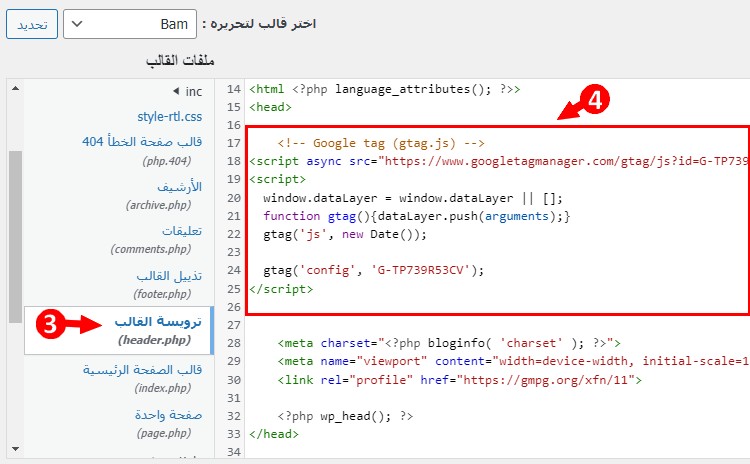
لا تنسى الضغط على زر "تحديث الملف" في الأسفل.
لقد قمت الآن بربط تحليلات جوجل بموقعك. ما تبقى هو التحقق مما إذا كانت تحليلات جوجل تتلقى البيانات من موقعك أي الزيارات.
توجّه إلى حساب تحليلات جوجل الخاصّ بك، أنقر على"تقارير" من الجانب الأيمن، و أترك الحساب مفتوح.
بعد ذلك قم بزيارة أي صفحة من موقع الويب الخاصّ بك، ثمّ إرجع إلى حساب تحليلات جوجل، و قم بعمل ريلود (Reload أو Refresh).
إذا تمّ كل شيء بشكل صحيح، من المفترض أن ترى بعض الإحصاءات مثل المستخدمين النشطين (الزوار) و مواقع المستخدمين (بلدان الزوار) و الصفحات النشطة (الصفحات التي يتم زيارتها)، و ذلك يعني أن تحليلات جوجل (Google Analytics) يتلقى بيانات من موقعك.
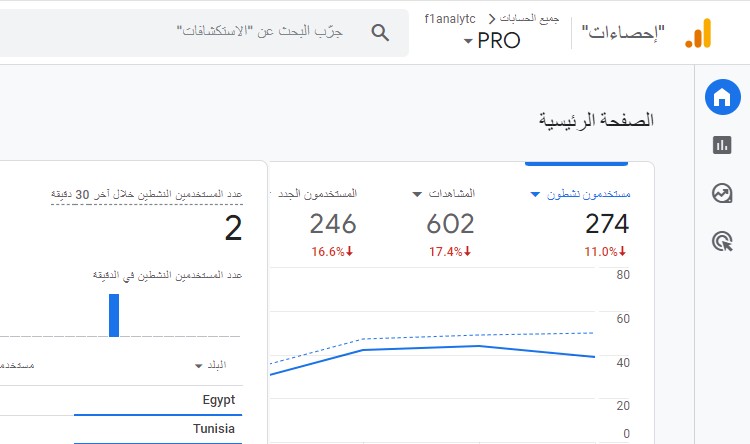
بالطبع إذا كان الموقع جديد، قد ترى زائر واحد فقط على موقعك و الذي هو أنت.
إذن كان ذلك كيفيّة إضافة تحليلات جوجل (Google Analytics) إلى موقع الويب الخاصّ بك. كلما أردت مراقبة زوار موقعك، ما عليك سوى الذهاب الى موقع Google Analytics.
لا ترتبك من العدد الهائل للخيارات و الإعدادات و الإحصاءات الموجودة على حسابك على تحليلات جوجل، فلن تحتاج إلى أغلبها.
الإحصاءات التي ستحتاج إليها على الأغلب ستكون في قسم "التقارير"، و هي كالتالي:
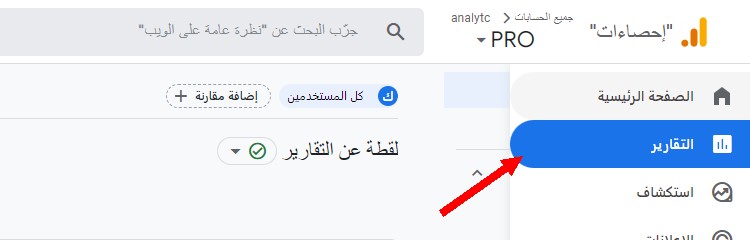
لقطة عن التقارير: ستجد هنا ملخّص عن زوار موقعك مثل: عدد الزوار (مستخدمون نشطون)، عدد الزوار الجدد (المستخدمون الجدد)، عدد الزوار في آخر 30 دقيقة، الزوار حسب الدولة، و الصفحات الأكثر زيارة.
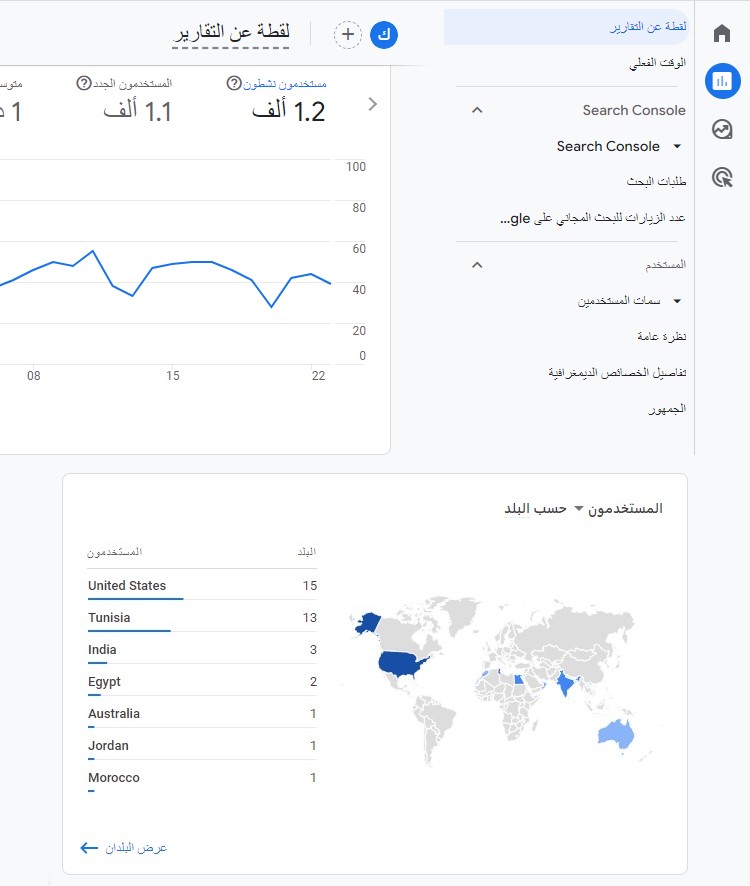
الوقت الفعلي: هنا يمكنك رؤية عدد الزوار الموجودين في الوقت الحالي على موقعك. مثلا هناك زائر واحد على موقعنا الآن.
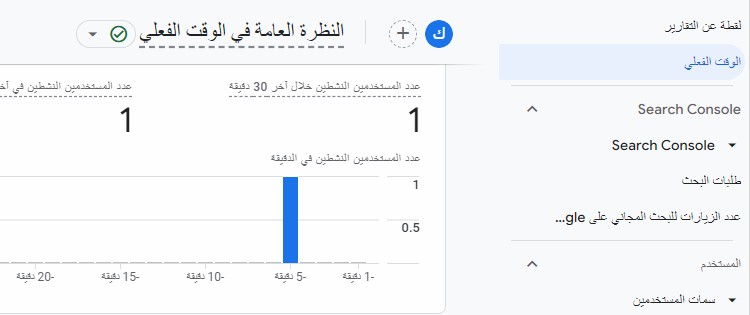
نظرة عامة على سمات المستخدمين: يعرض عدد الزوار حسب البلد، المدينة، و اللغة. مثلا زار موقعنا 85 شخص من مدينة الرياض في السعودية.
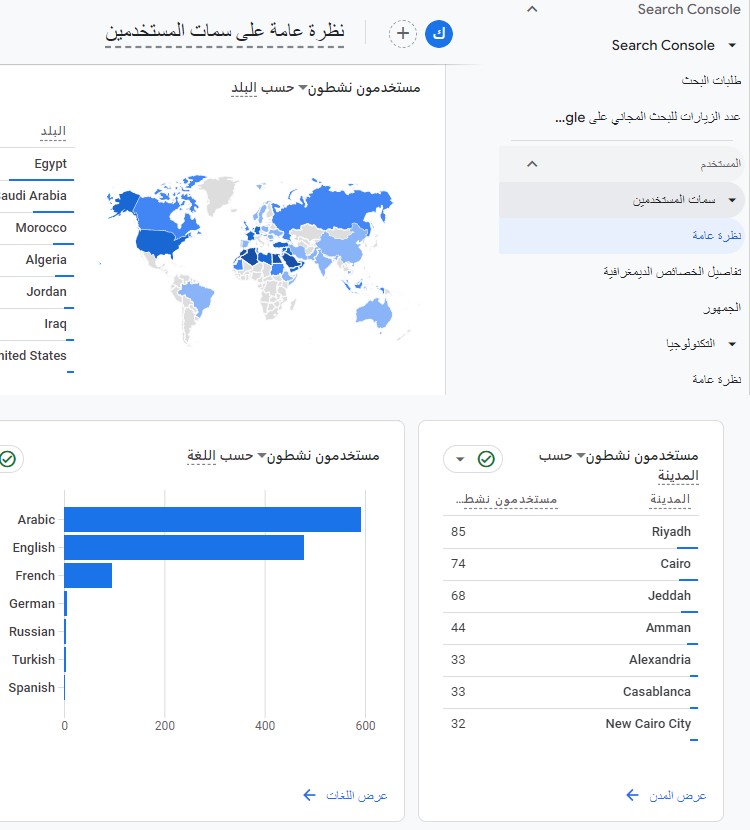
نظرة عامة على التكنولوجيا: يعرض عدد الزوار حسب الأجهزة المستخدمة (الكمبيوتر، الهاتف، أو الكمبيوتر المحمول)، و حسب نظام التشغيل المستخدم (ويندوز، أندرويد، أو آي أو إس). مثلا 524 من زوار موقعنا يستخدمون نظام التشغيل ويندوز.
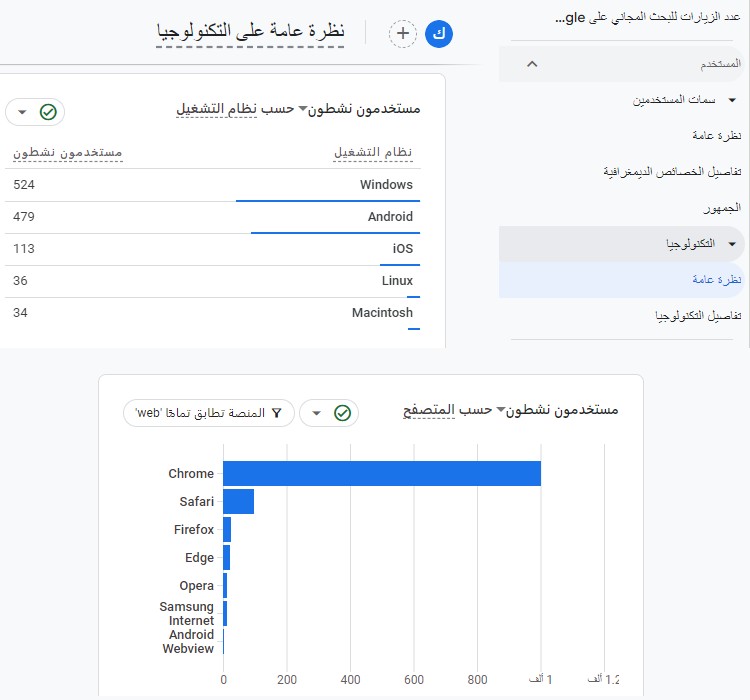
اكتساب الزيارات: أي مصدر الزوار: محركات البحث (Organic Search)، زيارات مباشرة (Direct) أي تم الدخول مباشرة إلى موقعك، مصدر غير معروف (Unassigned)، روابط إلى موقعك (Referral)، مواقع التواصل الإجتماعي (Organic Social). مثلا عدد الزوار من محركات البحث هو 1299.
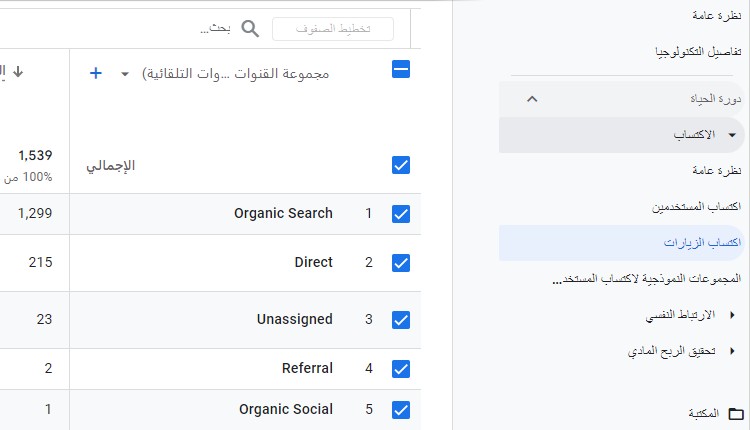
الصفحات و الشاشات: أي الصفحات الأكثر زيارة على موقعك (المشاهدات هو عدد الزيارات). مثلا صفحة "كيفية معرفة عدد زوار موقع معيّن" (how to check a certain website traffic) هي الصفحة الأكثر زيارة بـ 1370 زائر.
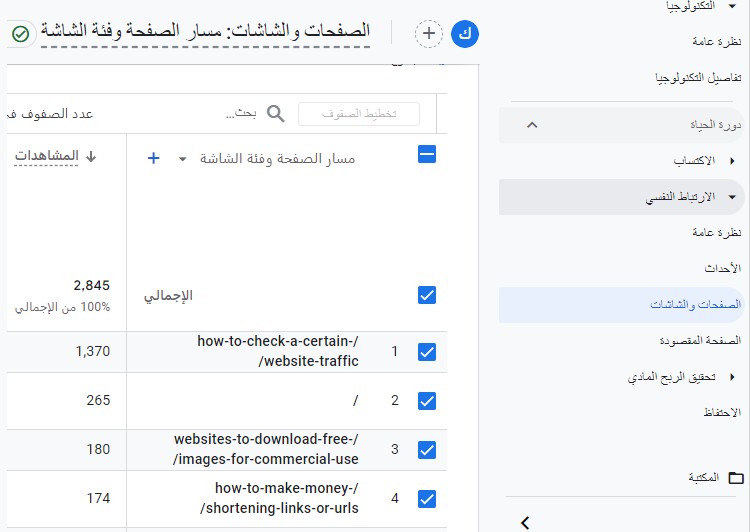
لاحظ أن تحليلات جوجل سيعرض تقارير آخر 28 يوم، أي مثلا عدد زوار موقعنا في آخر 28 يوم هو 1100. إذا أردت عرض تقارير اليوم أو هذا الأسبوع مثلا، أنقر على خيار الفترة الزمنية أعلى اليسار في قسم التقارير و أختر ما تريد.
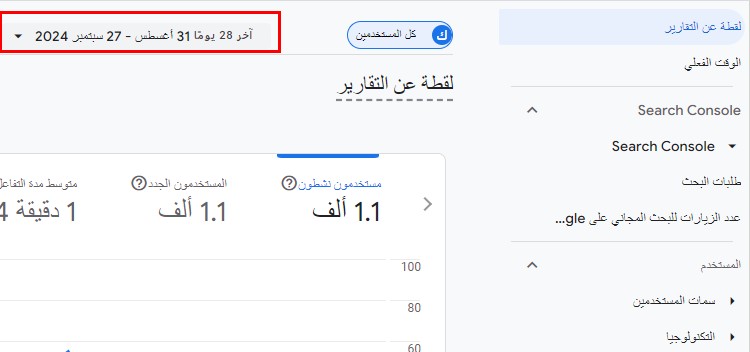
إقرأ أيضا
كيفيّة إضافة جوجل أدسنس (Google AdSense) إلى موقع ووردبريس (WordPress) الخاصّ بك